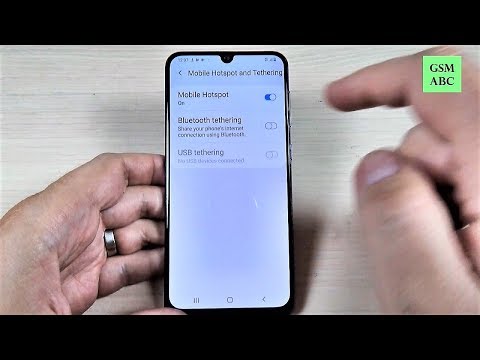
Android ierīces vai jebkurš viedtālrunis šajā jautājumā var koplietot savu interneta savienojumu ar citām ierīcēm. Pateicoties mobilā tīklāja pakalpojumam, tālruni varat pārvērst par pārnēsājamu WiFi tīklāju. Lai šis pakalpojums darbotos, jums ir nepieciešams aktīvs mobilo datu savienojums. 
Pirmais risinājums: vispirms mēģiniet veikt piespiedu restartēšanu
Šīs procedūras mērķis ir izslēgt iespēju, ka mobilais tīklājs vairs nedarbojas, jo neliela programmaparatūras problēma vai pat kļūda, kad runa ir par šāda veida problēmām, bieži vien pietiek ar atsāknēšanu, lai tos novērstu, bet veicot piespiedu restartēšana ir labāka, jo tā ir efektīvāka.
- Nospiediet un turiet skaļuma samazināšanas pogu un vēl neatlaidiet to.
- Turot nospiestu skaļuma pogu, nospiediet un turiet arī ieslēgšanas / izslēgšanas taustiņu.
- Turiet abus taustiņus turētus kopā 15 sekundes vai līdz ekrānā parādās Galaxy A10 logotips.
Pēc tam, kad tas ir izdarīts, un jūsu Galaxy A10 ir restartēts, pārliecinieties, vai WiFi ir atspējots un vai tas ir savienots ar internetu, izmantojot mobilos datus, un pēc tam mēģiniet iespējot mobilo tīklāju, lai redzētu, vai problēma ir novērsta vai joprojām nedarbojas.
ARĪ LASIET: Samsung Galaxy A10 neizveidos savienojumu ar WiFi. Šeit ir labojums.
Otrais risinājums: atiestatiet tālruņa tīkla iestatījumus
Vismaz pēc pirmā risinājuma izdarīšanas mēs esam noraidījuši iespēju, ka problēmu izraisa neliela programmaparatūras problēma un jūsu ierīcē esošie mobilie dati darbojas pareizi. Bet, ja tas tā nav, un tālrunis nevar izveidot savienojumu ar internetu, izmantojot mobilos datus, tad problēma ir tieši tajā.
ATTIECĪGA POST: Samsung Galaxy A10 mobilie dati nedarbojas? Lūk, labojums!
Bet, pieņemot, ka jūs varat izveidot savienojumu ar internetu lieliski un nedarbojas tikai mobilais tīklājs, nākamā lieta, kas jums jādara, ir atiestatīt ierīces tīkla iestatījumus.
Tas izdzēsīs visus tālrunī izveidotos bezvadu savienojumus un atiestatīs visus tīkla pakalpojumus. Runājot par tīkla jautājumiem, arī šī procedūra ir izrādījusies efektīva.
Kā atiestatīt Galaxy A10 tīkla iestatījumus
- Pavelciet uz leju no ekrāna augšdaļas, lai pavilktu paziņojumu paneli uz leju.
- Augšējā labajā stūrī pieskarieties ikonai Iestatījumi.
- Ritiniet līdz un pieskarieties General management.
- Pieskarieties vienumam Atiestatīt.
- Pieskarieties vienumam Atiestatīt tīkla iestatījumus.
- Pieskarieties vienumam Atiestatīt.
- Ja tiek prasīts, ievadiet PIN, paroli vai rakstu.
- Visbeidzot pieskarieties Atiestatīt.
Pēc tīkla pakalpojumu atiestatīšanas tiks iespējoti tikai mobilie dati. Tāpēc pārliecinieties, ka savienojums joprojām darbojas, un pēc tam mēģiniet noskaidrot, vai mobilais tīklājs tagad darbojas. Ja tas joprojām nav, tad pārejiet pie nākamā risinājuma.
Trešais risinājums: noslaukiet ierīces kešatmiņas nodalījumu
Iespējams, ka šo problēmu izraisīja daži korumpēti sistēmas kešatmiņas faili. Lai gan tie ir diezgan mazi faili, tie patiešām ir ļoti noderīgi, lai tālrunis darbotos pareizi. Ja tie tiek bojāti, var rasties šādas problēmas, tāpēc, lai izslēgtu šo iespēju, izpildiet tālāk sniegtos norādījumus, lai izdzēstu sistēmas kešatmiņu.
Kā noslaucīt Galaxy A10 kešatmiņas nodalījumu
- Izslēdziet ierīci.
- Nospiediet un turiet Skaļāk un Jauda taustiņus.
- Kad parādās Galaxy A10 logotips, atlaidiet taustiņus.
- Jūsu Galaxy A10 turpinās palaist atkopšanas režīmā. Kad esat redzējis melnu ekrānu ar ziliem un dzelteniem tekstiem, pārejiet pie nākamās darbības.
- Nospiediet Skaļums uz leju vairākas reizes, lai izceltu noslaucīt kešatmiņu nodalījumu.
- Nospiediet Jauda taustiņu, lai atlasītu.
- Nospiediet Skaļums uz leju taustiņu, lai izceltu Jā, tos un nospiediet Jauda taustiņu, lai atlasītu.
- Kad tīrīšanas kešatmiņas nodalījums ir pabeigts, Restartē sistēmu tagad ir izcelts.
- Nospiediet Jauda taustiņu, lai restartētu ierīci.
Pēc atsāknēšanas mēģiniet noskaidrot, vai problēma joprojām pastāv. Ja tas tā notika, tad jums nav citas izvēles kā darīt nākamo risinājumu.
Ceturtais risinājums: veiciet Master Atiestatiet savu Galaxy A10
Ja nekas cits neizdodas, jums vienmēr ir risinājums, kas novērsīs visas ar programmaparatūru saistītās problēmas. Šī ir īslaicīga problēma, un atiestatīšanai vajadzētu būt iespējai to novērst, taču iemesls, kāpēc mēs bieži iesakām šo procedūru beigās, ir tas, ka jūs varat zaudēt dažus svarīgus failus un datus. Bet šajā brīdī jums nav citas izvēles.
Tāpēc pirms tālruņa atiestatīšanas noteikti dublējiet savus failus un pēc tam vislabāk ir noņemt google kontu, lai jūs netiktu bloķēts no ierīces, ja pēc atiestatīšanas aizmirstu paroli. Kad esat gatavs, izpildiet tālāk norādītās procedūras, lai atiestatītu tālruni.
- Izslēdziet ierīci.
- Nospiediet un turiet Skaļāk un Jauda taustiņus.
- Kad parādās Galaxy A10 logotips, atlaidiet taustiņus.
- Jūsu Galaxy A10 turpinās palaist atkopšanas režīmā. Kad esat redzējis melnu ekrānu ar ziliem un dzelteniem tekstiem, pārejiet pie nākamās darbības.
- Nospiediet Skaļums uz leju vairākas reizes, lai izceltu “noslaucīt datus / atiestatīt rūpnīcu”.
- Nospiediet Jauda pogu, lai atlasītu.
- Nospiediet Skaļums uz leju taustiņu, līdz tiek iezīmēts ‘Jā’.
- Nospiediet Jauda pogu, lai izvēlētos un sāktu galveno atiestatīšanu.
- Kad galvenā atiestatīšana ir pabeigta, tiek iezīmēts ‘Reboot system now’.
- Nospiediet Ieslēgšanas / izslēgšanas taustiņš lai restartētu ierīci.
Pēc atiestatīšanas iestatiet tālruni kā jaunu ierīci un baudiet.
Es ceru, ka mēs varējām palīdzēt jums novērst jūsu ierīci. Paldies, ka lasījāt!


